Kako da fiskalizujem avanse?
Kod nove fiskalizacije se fiskalizuju i avansi. Važna novina (12.05.2022) jeste da su propisani artikli koje koristite za avans ukoliko nije poznat tačan artikal koga kupac plaća. Mogu se koristiti sledeći artikli u zavisnosti od stope poreza:
_AP20 _10:Avans (Đ) - Opšta stopa 20% _AP10 _11:Avans (E) - Posebna stopa 10% _AP0 _12:Avans (G) - Oslobođeno poreza 0% _ABP _13:Avans (A) - Fima nije u PDV sistemu
App automatski otvara ove artikle i možete ih odmah koristiti. Kad izdajete račun za avans, prvo birate vrstu računa Avans Prodaja komandom F8. Zatim unosite željene stavke avansnog računa i podatke o kupcu (komanda F4). Na kraju zaključujete račun komandom F9. Ovde su bitna dva podatka. Prvi je datum avansne uplate:
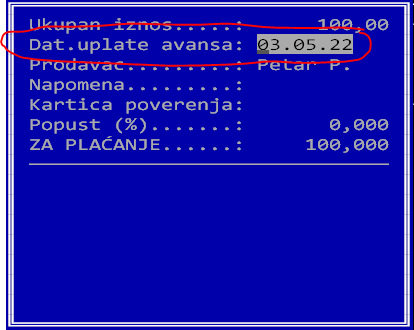
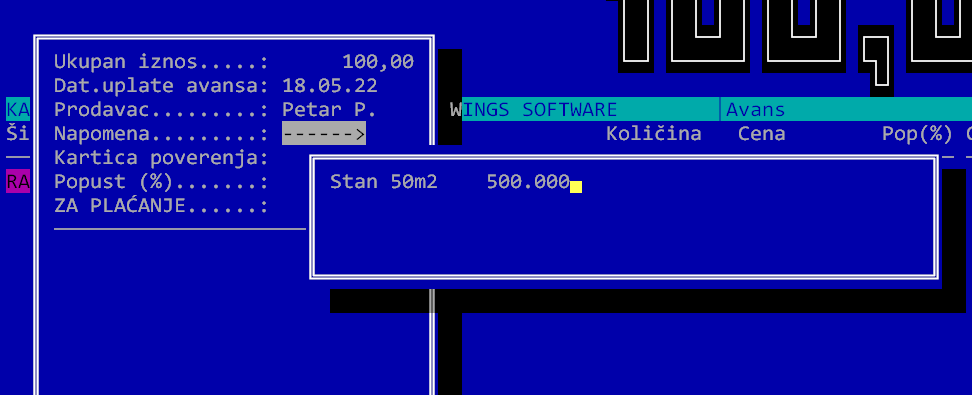
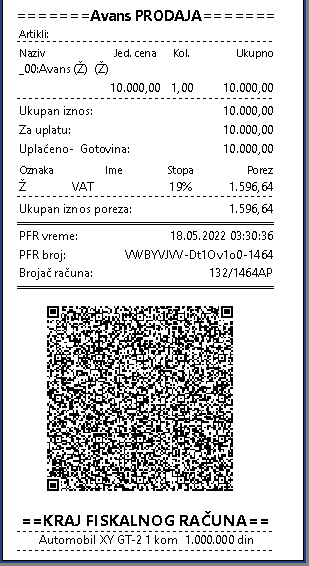
Kupac je ovde uplatio avans 10.000 din, što je iskazano na računu, ali u napomeni piše da kupuje automobil vrednosti 1.000.000. Napominjemo da je ovaj tekst u napomeni obavezno upisati samo na zahtev kupca. Preporučujemo kao bolje rešenje da se kupcu izda klasična profaktura.
Kako da napravim konačni račun?
Ukoliko je kupac platio avans, potrebno je da uradite dva dokumenta:
- Avans Refundaciju koji stornirate avans i koji se vezuje za avans
- Promet Prodaju koji se vezuje za Avans refundaciju
Ovo možete raditi ručno tako što radite jedan pa drugi dokument. App omogućava skraćeni postupak: prvo birate dokument Promet Prodaja komandom F8. Zatim unosite sve stavke koje želite na konačnom računu. Zatim aktivirate komandu CTRL+F9 koja vam daje spisak izdatih avansnih računa. Iz tog spiska birate željeni račun. Program vas pita da li sigurno želite da kreirate konačni račun, što potvrdite. Zatim dobijate formu za unos plaćanja u kojoj unesite odgovarajuće vrednosti i zaključite račun. Program je sada prvo kreirao avans refundaciju, zatim promet prodaju na kojoj je iskazan iskorišćen avans:
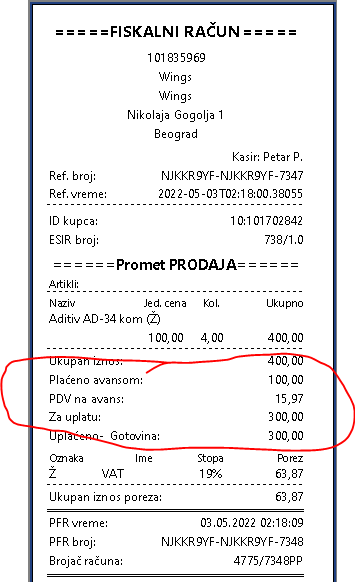
Napomena: Ovaj postupak ne treba prekidati, jer će program kreirati avans refundaciju pre prometa prodaje, čak i ako odustanete od kreiranja promet prodaje!
Važna novina jeste da se kao napomena na ovom računu mora upisati tekst „zadnji avansni račun <broj računa>“. Sistem će sam generisati ovu napomenu koja mora stajati na kraju fiskalnog konačnog računa.
Kako da napravim konačnu fakturu kad je avans uplaćen pre uvođenja novog sistema?
Prvi korak je da napravite Avans Refundaciju na iznos starog avansa. Komandom F4 birate kupca a u polje Veza stari račun upisujete datum starog avansa i broj pod kojim ga vodite u formatu XXXXXXXX-XXXXXXXX-123, gde je 123 broj u vašoj knjigovodstvenoj evidenciji. Sledeći korak je izrada konačnog računa Promet Prodaja. Radite sve uobičajeno, samo se komandom F6 vezujete za ovaj račun Avans Refundacija koji ste upravo kreirali. NAPOMENA: broj u vašoj evidenciji ne sme počinjati cifrom 0, iz nekog razloga.
Da li mogu da fiskalizujem izlazne fakture kao ranije?
Da, moguća je fiskalizacija izdatih faktura, pri čemu se sve operacije vezuju za određenu kasu i obavljaju po istim pravilima. Ovde imate više detalja.
Kako da fiskalizujem niz avansnih uplata?
Često se sreće slučaj da kupac uplati nekoliko avansa pre konačne fakture. Sistem traži da se sve te uplate i konačna faktura vežu u jedan niz. Na primer, ako imamo dve avansne uplate:
AP1 -> AP2 -> AR -> PP
Prvo se izdaje avansni račun AP1. Zatim se kod sledeće uplate kreira sledeći avansni računa AP2 i obavezno vezuje za AP1. Svaki od ova dva računa može imati napomenu po zahtevu kupca. Kada se radi konačni račun, radi se Avans refundacija na CEO iznos svih avansnih uplata. Na primer, ako je AP1 bio 10.000 i AP2 20.000, avans refundacija se radi na 30.000 i obavezno se vezuje za AP2. Zatim se radi konačna faktura prodaja promet koja se vezuje za avans refundaciju. Na njoj se obavezno stavlja broj zadnjeg avansnog računa. U ovom primeru je to broj od AP2. Sistem će ovaj broj automatski upisati u napomenu, ako se poštuje redosled povezivanja.

